Oi galera !
Estou aqui para ajudar vocês a entenderem o poder que cada ferramenta do Flash tem e vou dar-lhes uma noção de como usá-las.
Basicamente, vou dar uma resumo do que são as ferramentas a seguir:
Vamos dar uma olhada em suas opções também e vamos ver a função dos dois "quadrados de cor".
Bom, então vamos começar.
1 - Arrow Tool ( Seta ) - Tecla de Atalho: V
A função do Arrow é selecionar os objetos ou pelo menos parte deles por meio de clique ou por meio de área [ Segura-se o mouse e puxa-se até seleciona a área desejada ].
2 - Subselection Tool ( Subseleção ) - Tecla de Atalho: A
Esta ferramenta possui a capacidade de modificar a forma dos objetos, como círculos e objetos criados pela ferramenta Pen ( Ferramenta 05 ).
Para usá-la é necessário que você dê um clique inicial no objeto para que apareça os possíveis pontos de seleção pra daí depois sim, modificar ao seu modo.
3 - Line Tool ( Linha ) - Tecla de Atalho: N
Esta é uma ferramenta clássica que tenho certeza que vocês já usaram em algum momento da vida de vocês, seja no Paint, Power Point, Photoshop ou Fireworks.
Não tem segredo usá-la, é uma simples reta.
Você pode modificar sua grossura e cor na janela de Propriedades [ Ctrl + F3 ].
4 - Lasso Tool ( Laço ) - Tecla de Atalho: L
Demarca a área do objeto que você deseja que seja selecionada. É só traçar a área desejada para ser selecionada arrastando o mouse e unir as "pontas" da seleção no final.
E ainda possui alguns modos extras, como o Poligonal Lasso Tool que funciona como uma ferramenta Pen ( Ferramenta 05 ) só que de seleção. Esse modo se encontra na janela "Options" que fica logo abaixo das cores.
5 - Pen Tool ( Caneta ) - Tecla de Atalho: P
Com ela você determina os pontos das vértices do objeto e o modela. Depois de modelado ainda é possível mudar suas formas com a ferramenta de Subseleção ( Ferramenta 02 ).
6 - Text Tool ( Texto ) - Tecla de Atalho: T
Não há segredo em usá-la, vocês já devem tido alguma experiência com ela.
Você faz a área do texto com o mouse, no menu de Propriedades você modifica tudo o que você quer, como a fonte, seu tamanho e sua cor. Até sua direção e a distância entre as letras.
7 - Oval Tool ( Círculo ) - Tecla de Atalho: O
Cria objetos ovais, tais como o círculo, não tem segredo de como usar.
Uma dica: Para manter a medidas iguais, segure SHIFT enquanto faz o círculo.
8 - Rectangle Tool ( Retângulo ) - Tecla de Atalho: R
É o mesmo sistema que a Oval Tool, você faz do tamanho que quiser, escolhendo a cor da borda e do preenchimento.
É possível deixar as vértices do retângulos suavizadas na parte de Options usando o Round Rectangle Radius. Quanto maior for o valor colocado, maior será a curva, a suavização.
9 - Pencil Tool ( Lápis ) - Tecla de Atalho: Y
É uma ferramenta de desenho, cujo qual você pode mudar a largura e ainda tem opções de desenho, como as a seguir:
Straighten: O desenho fica "quadrado" com linhas sempre retas.
Smooth: O desenho possui suaves formas e curvas.
Ink: O desenho fica exatamente do modo que você desenhar, não há alterações.
10 - Brush Tool ( Pincel ) - Tecla de Atalho: B
É como uma Pencil ( Lápis ) só que mais variável em questão de forma.
Além de possuir várias formas, tem propriedades interessantes.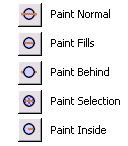
Paint Normal: Pinta normalmente toda área da tela de pintura.
Paint Fills: Pinta tudo menos as bordas.
Paint Behind: Pinta atrás dos objetos.
Paint Selection: Pinta apenas o que está selecionado.
Paint Inside: Pinta apenas a parte interna de um objeto.
11 - Free Transform Tool ( Transformação Livre ) - Tecla de Atalho: Q
Aumenta, diminui, vira, rotaciona, inverte e faz muito mais com um objeto.
Possui propriedades muito úteis.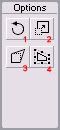
1 - Rotate and Skew: Permite girar o objeto em até 360º.
2 - Scale: Toda transformação irá crescer proporcionalmente com essa opção ativada.
3 - Distort: Permite distorcer a imagem de um modo que dê impressão de perspectiva.
4 - Envelope: Permite modelar o objeto com diversos pontos de transformação.
12 - Fill Transform Tool ( Transformação de Preenchimento ) - Tecla de Atalho: F
Esta ferramenta permite que você altere o rumo de um degradê, tanto em posição quanto em direção. Funciona mais ou menos como um Free Transform Tool ( Ferramenta 11 ).
13 - Ink Bottle Tool ( Frasco de Tinta ) - Tecla de Atalho: S
Tem o poder de colocar borda em tudo que possa ser selecionado, é só clicar sobre o objeto e clicar. Caso, por exemplo, um círculo estiver meio selecionado, apenas a parte que não está selecionada terá borda.
14 - Paint Bucket Tool ( Balde de Tinta ) - Tecla de Atalho: K
É uma das ferramentas mais conhecidas - É o balde de tinta.
Ele pinta qualquer superfície que tenha uma área finita, ou seja, dentro da área da tela.
15 - Eyedropper Tool ( Conta-gotas ) - Tecla de Atalho: I
Ela tem o poder de "roubar" o tom das cores de todos lugares e colocá-la como "Fill Color" ( Veja cores ). Ferramenta muito útil para se tomar conhecimento de diversas cores.
16 - Eraser Tool ( Borracha ) - Tecla de Atalho: E
Uma simples borracha que pode apagar todos objeto selecionável. É possível modificar seu formato e até há algumas propriedades específicas.
17 - Hand Tool ( Mão ) - Tecla de Atalho: H
Serve como um Scroll. Ele move a página quando ela é muito grande, é só arrastar com o mouse.
18 - Zoom Tool ( Zoom ) - Tecla de Atalho: M,Z
Tem a utilidade de aumentar o tamanho da tela ou diminuir. Para aumentar, basta dar um clique. Agora para diminuir é necessário segurar Alt e dar o clique.
Cores
1 - Stroke Color ( Cor da Borda ) - Define a cor da borda do objeto e a cor do lápis.
2 - Fill Color ( Cor do Preenchimento ) - Define a cor do preenchimento ( Tudo menos a borda e o lápis ) do Objeto.
E essas são as ferramentas do nosso querido Flash! Espero que eu tenha ajudado vocês a compreenderem melhor o programa.
Conhecendo as Ferramentas do Flash
Postado por
Daniel Carvalho
domingo, 17 de maio de 2009
Marcadores: Flash
0 comentários:
Postar um comentário